3. lecke létrehozása az Oracle adatbázis
Ez a második része a leckét a adatbázis létrehozásával. Lecke praktikus, Oracle szerver fogja használni az óra alatt. amely-ben alakult meg az első leckét. Vágjunk bele:
Adatbázis segédprogram (dbca) segédprogram használható az adatbázis létrehozása. Ő, mint a legtöbb közmű könyvtárában található bin Oracle szervert. A konzol fut:
oracle @ teszt: cd /u01/app/oracle/product/11.1.0/db_1/bin
oracle @ teszt: ./ dbca
Indít a grafikus alkalmazás, amelyben dolgozni. Oracle lehetővé teszi, hogy hozzon létre egy adatbázist a „kéz” használata nélkül különböző eszközökkel, de erről bővebben később.

Az első képernyő egyszerűen beszámol a segédprogram elindítása, a rendeltetési helyére. Azonnal folytassa a második lépésben kattintva.

A második lépésben felkérik, hogy válassza ki a műveletet elkövetett. Ha a számítógép nincs más adatbázisok, a számos lehetőség lesz elérhető. Például, egy bázis, például eltávolítás vagy kiigazítás. Most létrehozása érdekli, ezért válassza a „Create Database” és kész.
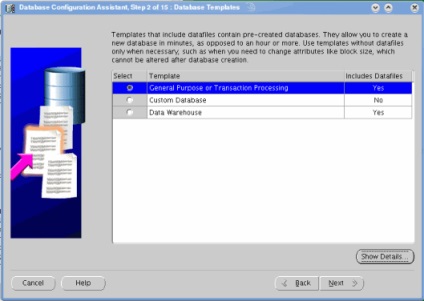
Most kaptunk meghívást, hogy jelöljön ki egy adatbázist sablon, amelyeket használni fognak létrehozni. Általános - mintázata általában a legtöbb adatbázisban. Adattárház - adattárház célja, hogy tárolja az adatokat, és a kis tranzakciók száma. Egyedi adatbázis - teljesen testre szabható adatbázis, hogy illeszkedjen az Ön igényeinek, a helyzettől függően.
Válassza ki a General Purpose of tranzakciófeldolgozás és kész.
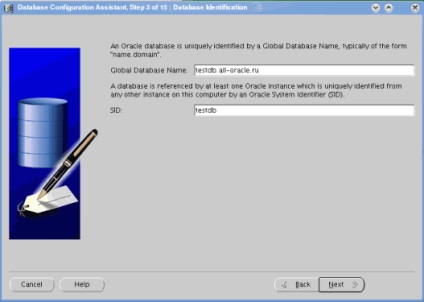
Ebben a lépésben meg kell adnia, hogy meghatározza az adatbázis nevét (Global adatbázis neve) és a SID (rendszer azonosító). Általános szabályként a globális név a SID a domain nevet. A rendszer-azonosító egyedi módon azonosítja az adatbázist. A hossza nem haladhatja meg a 8 karaktert, nem kezdődhet számjeggyel. Mert az alap én választottam a nevet „TESZTAB” és a globális name „testdb.all-oracle.ru”. Mi lépni.
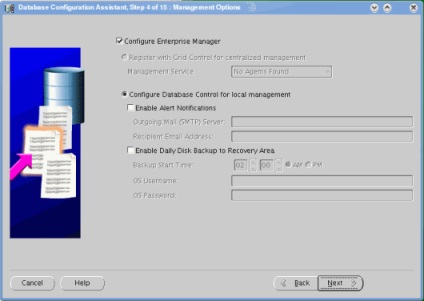
Adja meg a lehetőség, hogy szerepel a létrehozott adatbázis. Van a „Beállítás Enterprise Manager”, automatikusan be van jelölve a „Beállítás Database Control helyi vezetés”. Ha úgy állította be Grid, a konfiguráció más lesz. Mintegy Grid technológia későbbiekben lesz szó.
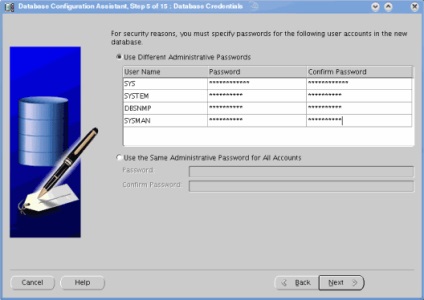
Ebben a lépésben meg kell adnia, hogy meghatározza a jelszavak beágyazott Oracle számlákat. Megadhatja az egyes bejegyzésekhez egyedi jelszavakat, vagy választhatja a „használja ugyanazt a jelszót minden fiókhoz.” Meg kell jegyezni, hogy mielőtt az Oracle 11g összes előnyét a nagybetűs, és a felhasználónév és jelszó nem érzékenyek. Kezdve a biztonsági követelményeknek verzió 11g esetében különböző lett. A kompatibilitás a korábbi verziók is lehet állítani a biztonsági szintet.
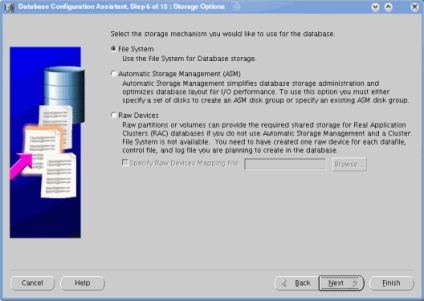
Itt válassza ki a boltban. Arra szolgál, File System (fájlrendszer), Automatic Storage Management - ASM (Automatic Storage Management), vagy a nyers eszközök (szó nyers eszköz). Ebben az esetben, akkor válassza ki a fájlrendszert és kész. Az egyéb tárolási módszerek fogunk később beszélünk.
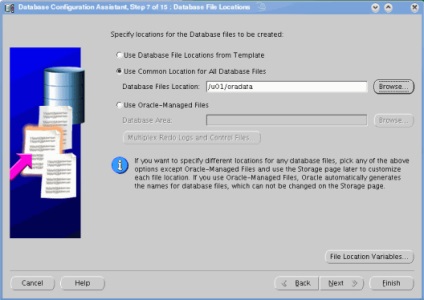
Adja meg a végeredmény az adatbázis fájlokat. A választási lehetőség: a sablon a tervezett Oracle, általános helyét az összes adatbázis fájlokhoz vagy fájlokat kezeli az Oracle.
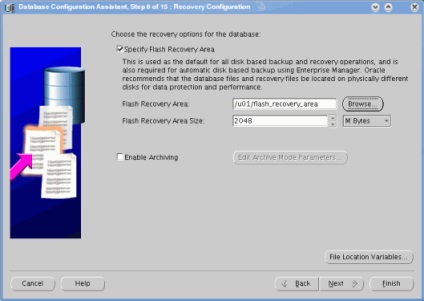
Mi határozza meg a helyét a Flash Recovery Area, és annak mérete. Korábban hoztunk létre egy könyvtárat a FRA és most adja meg az elérési útvonalát, az összeg a szabadság változtatások nélkül.
Flash Recovery Area - Egy új lehetőség áll rendelkezésre verzió 10g és az alapja nevű funkció automatizált lemez-alapú hasznosítás. FRA - része a lemezterület tárolására és kezelésére fájlokat. Ez teljesen eltér az adatbázis komponenseket, például adatfájlok, redo naplók és ellenőrző fájlok. Flash Recovery Area Oracle Recovery Manager segédprogramot (RMAN), mert ez biztosítaná, hogy az adatbázis visszaigényelhető alapján tárolt fájlok a Flash Recovery Area. További részletekért Flash Recovery Area lesz szó az osztályban az adatbázis helyreállítását.
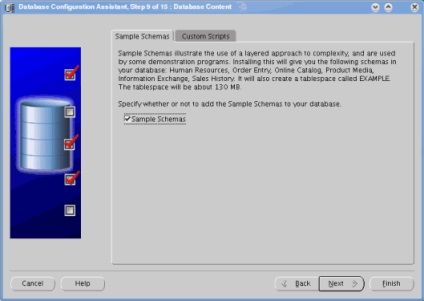
Ebben a lépésben azt javasolta, hogy telepíteni programokat, példákkal, és nem néhány teszt scriptek, ha léteznek. Megadása példamutatása, és kapcsolja be. szüksége lesz később ülés.
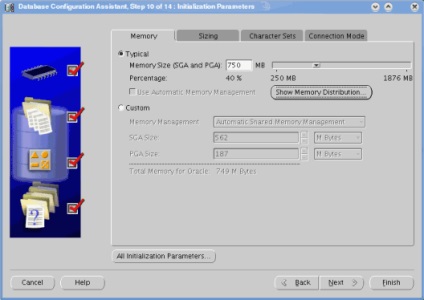
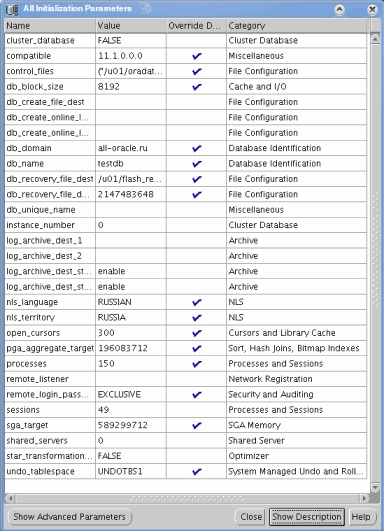
Itt meg tudjuk változtatni a paramétereket, amelyek szükségesek. Ha nincs semmi szükség, akkor zárja be az ablakot és kész.
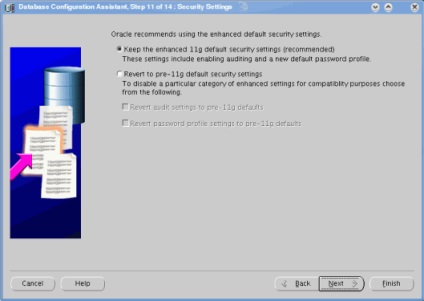
Biztonsági beállítások. Azt javasoljuk, hogy válassza ki a beállításokat a verzió 11g vagy újakat bevezetni verzió 11g. A fő különbség, hogy a felhasználó - érzékeny. Mi határozza meg a használatát az új beállításokat, és kész.
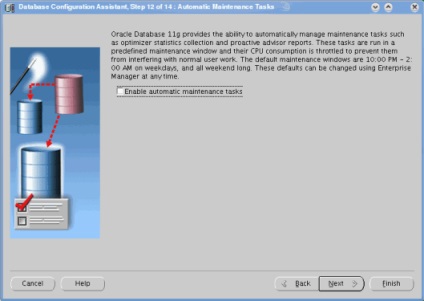
Ebben a szakaszban azt javasolják, hogy aktiválja az automatikus karbantartási feladatokat. Például a statisztikai adatok gyűjtése. Kikapcsolása és lépni.
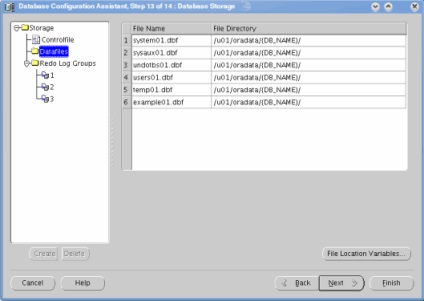
Határozza meg a helyét az adatfájlok, log fájlokat, ellenőrzés fájlokat. Ha elégedett, akkor megy tovább.
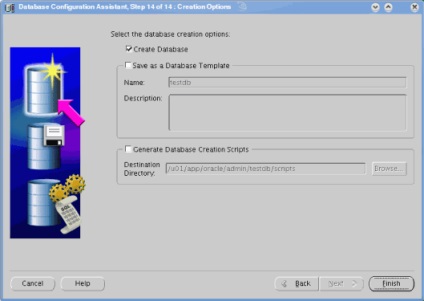
Az utolsó lépésben a pályázatra egy adatbázis létrehozása. Továbbá, ha tudja menteni a létrehozott adatbázis, mint a sablon. Ez igaz, ha létrehoz egy külön adatbázist egy csomó beállításokat egy adott esemény a jövőben, akkor gyakran egy adatbázis létrehozása sablonból.
Nyomd meg a gombot a „Befejezés”, és az eljárás az adatbázis előállítását kezdődik. Ez némi időt vesz igénybe, attól függően, hogy a beállítások az adatbázis jön létre, és a számítógép bekapcsolt tíz perc egy óra.
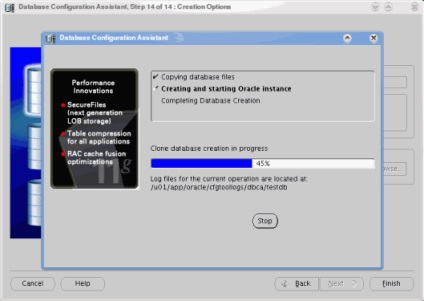
A sikeres befejezése az adatbázis, egy ablak jelenik meg:
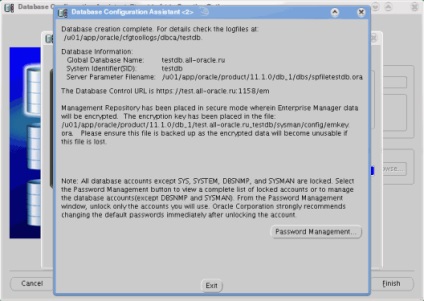
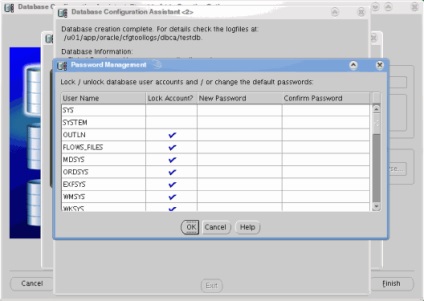
A jelszó megváltoztatása után, ha tett, kattintson a „Kilépés”, ez az adatbázis létrehozásával a befejeződött.
Ezzel befejeződött a gyakorlat. A negyedik leckét, megtanulják, hogyan kell leállítani és elindítani az adatbázis példány, megtudjuk, hogy egy ilyen hallgató, megtanulják, hogyan kell csatlakozni az adatbázishoz SQLPlus.